VSCodeからPythonを実行できるようにする
今日やったことのメモ
Anacondaをインストールして、VSCodeでprint()だけのプログラムを書いたけれど、VSCodeのメニュ「ターミナルでPythonファイルを実行」を選んでも、結果がコンソールに出力されなかった。
「ターミナルでPythonファイルを実行」を実行したときに、"pythonw.exe"が実行されているのが原因でした。"python.exe"を実行するように変更して解決した。
設定方法
(1) VSCodeを起動します。
(2) [ファイル] - [基本設定] - [設定]をクリックします。(もしくは「Ctrl + ,」)

(3) 検索ウィンドウにPythonpathと入力すると、Python関連のPath設定のみが表示されます。
下の方に「Python: Python Path」があるので、これに"python.exe"を指定します。
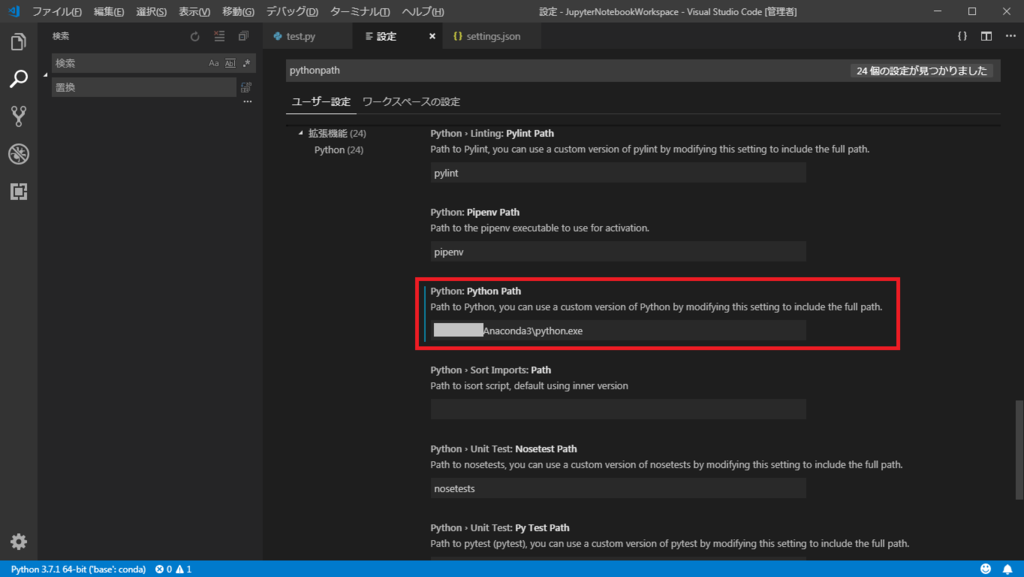
以上です。設定が保存されると、次回からは"pythonw.exe"ではなく、"python.exe"を使って .py ファイルを実行してくれるようになります。
そもそも、"pythonw.exe"って・・・?
PythonwはRun Python without a terminal windowという意味です。
・・・え?パス設定をデフォルト設定に任せると、ターミナルなしなの・・・?